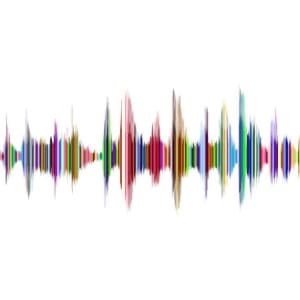Por lo general, conectar unos auriculares USB no suele acarrear ningún tipo de complicación para quienes los usan.
Si usamos auriculares con conexión USB en vez de Jack, es porque los vamos a conectar al PC, salvo raras excepciones.
Y si elegimos este tipo de conexión, puede ser por alguna de las siguientes ventajas de los auriculares con conexión USB frente a los Jack (al menos, cuando se trata de usarlos en un PC):
- Los auriculares USB emiten con una señal digital, mientras que los auriculares con jack emiten con una señal analógica.
- Los auriculares USB suelen incorporar su propio procesador de sonido interno para crear sonido envolvente (por ejemplo), de forma que no dependen del procesador del dispositivo; generalmente, del PC.
- Los auriculares USB cuentan con un menor nivel de ruidos provenientes de la placa base. Son más idóneos, por tanto, si lo que buscamos es una correcta cancelación de ruido a la hora de usar unos auriculares conectados al PC.
Qué puede pasar al conectar unos auriculares USB al PC
Como decíamos, salvo raras excepciones, conectar unos auriculares vía USB significa hacer uso del PC, ya sea para trabajar, para jugar, para hacer videollamadas, etc.; y tiene sentido elegirlos por varios motivos que acabamos de exponer.


En cualquiera de los casos, a la hora de conectar unos auriculares USB al PC, nos podemos encontrar con alguna situación que nos genere dudas.
- Que el PC no responda y que, por lo tanto, los auriculares no funcionen. Puede que el puerto USB elegido no se encuentre operativo, por el motivo que sea. En ese caso, localiza otro puerto USB válido.
- Una vez conectados los auriculares con USB al PC, éste los detectará automáticamente y tendremos que esperar a que el PC instale los controladores necesarios antes de poder usarlo. Esto sólo tendremos que hacerlo la primera vez que conectemos los auriculares USB al ordenador.
- Es posible también que tengamos que indicarle al PC qué tipo de dispositivo estamos conectando: auriculares, micrófono, auriculares con micrófono, etc. Para eso, lo normal en Windows 10 y posteriores es que aparezca en la barra de notificaciones una ventana emergente con un desplegable.
- Si son unos auriculares con micrófono USB, podría darse el caso de que el dispositivo detectase únicamente el micrófono o los auriculares por separado. Para solucionarlo, tendremos que acceder al menú de configuración del PC, y de ahí a «Dispositivos» – «Dispositivos de salida».
Algunas de estas circunstancias se muestran en este vídeo, no sólo con auriculares vía USB, sino también con otros periféricos con USB:
Cómo conectar auriculares USB tipo C
Como ya sabes, existen auriculares con salida USB, y otros con salida USB tipo C, cada vez más frecuentes.
Pues bien, conectar unos auriculares USB tipo C es exactamente igual y puede acarrear las mismas circunstancias que las que hemos comentado para el caso de los auriculares USB.
Cada vez hay más PC con puertos USB tipo C, y con el tiempo acabarán sustituyendo a los puertos USB grandes, los primitivos.
El único parámetro novedoso que aparece en este caso, por tanto, es el hecho de que queramos conectar unos auriculares con USB tipo C a un móvil o reproductor de MP3 portátil, en cuyo caso no tendremos que hacer nada para disfrutar de la experiencia.
Parte del contenido de esta página procede de Amazon. Los precios y disponibilidad de sus productos cambian constantemente y se actualizan cada 24 horas. Se aplicará a la compra del producto el precio y la disponibilidad que aparezca en Amazon en el momento de la compra.